- 绿色版查看
- 绿色版查看
- 绿色版查看
- 绿色版查看
- 绿色版查看
注意事项:
在mac软件的下载安装中一般会遇到如下三种报错情况,现在华军小编来给大家做出解答,还请遇到报错的仔细观看:
1、“...软件已损坏,无法打开,你应该将它移到废纸篓”
2、“打不开...软件,因为它来自身份不明的开发者”
3、“打不开...软件,因为Apple无法检查其是否包含恶意软件”
当遇到上述三种情况时,我们应该:
1、首先设置:开启任何来源
2、大部分软件设置开启任何来源后,即可正常下载安装;小部分软件由于ios对未签名应用权限的限制,需要通过执行命令行代码来绕过应用签名认证。 因此需要:执行命令绕过ios的公证Gatekeeper。
3、上述操作如果均无法解决,那就需要:关闭SIP系统完整性保护。
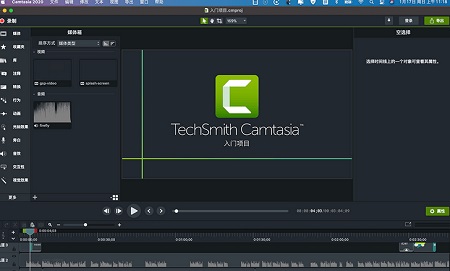
techsmith camtasia studio Mac软件功能
1、屏幕录制器
记录屏幕的任何部分,直到像素。
2、摄像头
网络摄像头可以为您的视频添加个性化触摸。
3、媒体
将图像,音频和视频导入到4K分辨率。
4、多轨时间表
使用多个轨道快速制作图片,视频,文字和音频。
5、注释
箭头,标注,形状等更有助于您理解。
6、转换
将剪辑/图像,形状或文本的开头或结尾添加一个介绍/外部。
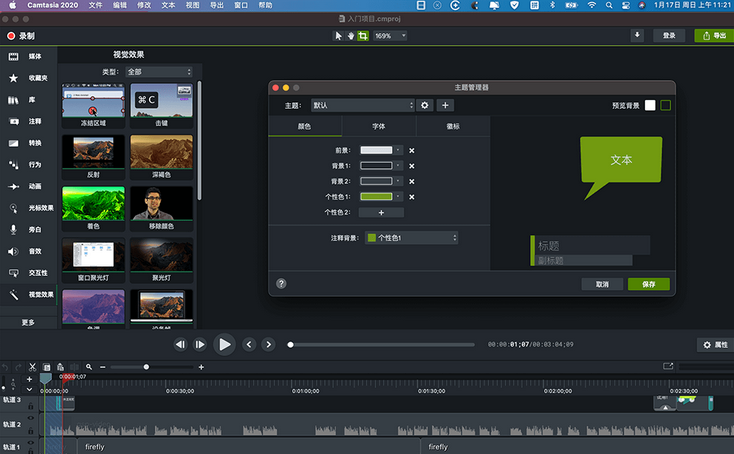
techsmith camtasia studio Mac软件特色
- 录像机:一款简便易用的屏幕录像软件,可采集您的屏幕上发生的任何事情。
- 新版编辑器界面:创建和编辑视频的速度更快。
- 草绘示意插图:绘制专业的动画图示,以此引起他人对特定区域的注意。
- 视频剪辑播放速度:使您的视频达到最佳效果。
- 消除颜色(色度键):让自己置身于视频情节中。
- 模糊效果:轻松隐藏敏感信息。
- 光标指针美化器:突显您的鼠标光标,使观众的视线和思路能够跟上您在视频中的动作。
- 冻结区域:通过专业的修整,轻松消除屏幕录制过程中出现的意外错误和弹出式通知。
- 拼接:编辑视频剪辑的特定片段,然后自动将相同文件的视频剪辑、效果等接合到一起。
- 动画:使用聊天泡泡、箭头、图形等效果完成您的视频制作。
- 倾斜和恢复动画:添加一个简单的倾斜效果,以吸引观众的注意力。
- 扩展帧:为自己留出稍多点的时间来对特定的感兴趣点进行重点介绍。
- 设备成帧:在您的视频周围添加一个帧,以前所未有的方式展现您的应用程序。
- 关闭或打开字幕:使音频与屏幕上的字幕文本同步。
- 缓冲:改变插图和动画转场的方式。缓冲可以使插图和动画在最终结束之前速度微微地降低。
- 锁定轨道:只编辑您正在使用的轨道,而锁定的轨道不受意外改变的影响。
- 关闭轨道:需要轨道静音音频或隐藏视觉效果时,关闭轨道。
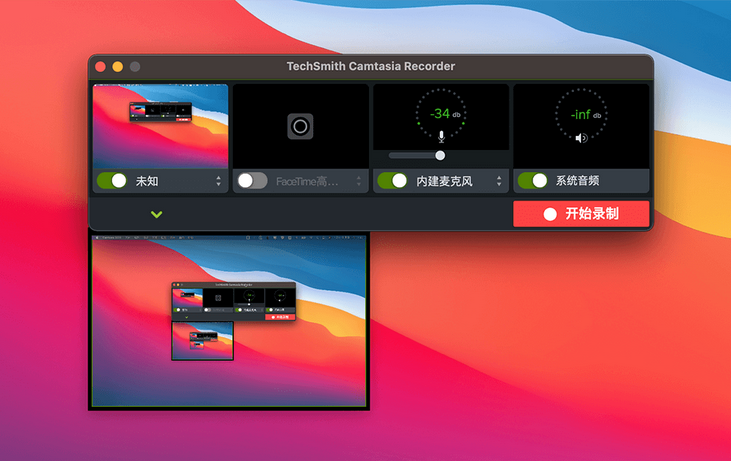
techsmith camtasia studio Mac软件优势
速度和一致性 简化视频创建
无论您是独自工作还是与团队合作,Camtasia 2021 都会加快创建过程。
按你的方式工作 加快工作流程
保存最常用的工具和样式。应用主题以快速查看不同的标注与您的样式的关系。
增强团队间的创造力 扩大创造力
Camtasia 2020允许您与其他用户共享快速制作新视频所需的所有工具。
增强的录制功能 记录下你想要的
新增,简化的录音机给你更大的控制你捕捉什么。
新的!TechSmith AudiateTM公司
现在,您可以在文档中编辑类似音频的文本。我们新的录音机和音频编辑器帮助您节省时间,声音专业,并为任何视频创建伟大的画外音。
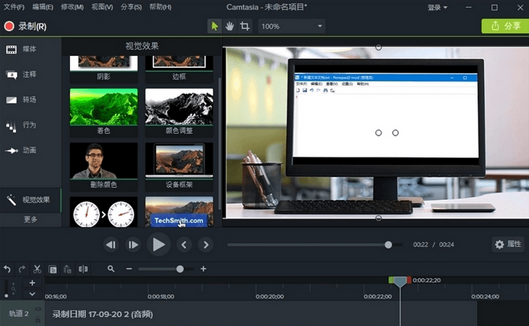
techsmith camtasia studio Mac更新日志
1.细节更出众!
2.BUG去无踪
华军小编推荐:
techsmith camtasia studio Mac这款软件的操作步骤是非常简单的,而且非常快速,因此用户可以放心使用。另外还推荐百度输入法 For Mac、Mac OS X、CrossOver Pro For Mac、CleanMyMac、易我数据恢复软件等相关软件下载使用。






































有用
有用
有用